更改连接模式
可以转换打印机的连接模式。
首次连接打印机时需要进行设置。 请返回应用程序屏幕并设置打印机。
(出现在一个新窗口中)
-
按住打印机上的无线按钮(A)直至无线指示灯(B)闪烁。
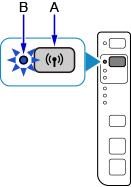
-
按黑白按钮(C)。
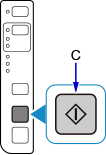
-
按照要更改的连接模式的步骤,继续进行设置。
如果要启用无线直连,则需要SSID/密码(网络密钥)。
默认SSID是打印机的名称,默认密码(网络密钥)是打印机的序列号。 检查打印机的后侧或保修期。如果SSID/密码(网络密钥)未知,请打印LAN设置信息并检查SSID/密码(网络密钥)字段。
-
如何打印LAN设置信息
-
按打印机上的停止按钮。
-
按住无线按钮,直至无线指示灯闪烁。
-
按彩色按钮。
-
重复按无线按钮,直至网络指示灯和直连指示灯亮起。
-
按彩色按钮。
将打印LAN设置信息。
-
如果打印了LAN设置信息,请从步骤1重新开始。
-启用无线连接时-
-
重复按无线按钮,直至网络指示灯(D)亮起。
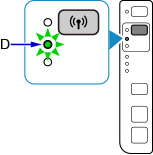
-
按黑白按钮。
无须进行后续步骤。 请返回应用程序屏幕继续进行设置。
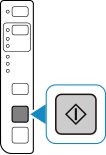
启用无线连接和无线直连时
-
重复按无线按钮,直至网络指示灯和直连指示灯(E)亮起。
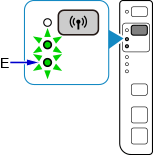
-
按黑白按钮,并转到步骤4。
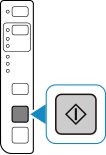
启用无线直连时
-
重复按无线按钮,直至直连指示灯亮起。
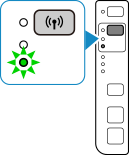
-
按黑白按钮,并转到步骤4。
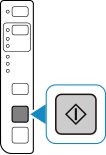
-
-
检查SSID和密码(网络密钥),然后继续进行设备(如智能手机)上Wi-Fi设置屏幕的设置。

